由於原因,Win8電腦硬碟低格操作步驟較複雜,需要一定技術和操作經驗。首先,我們需要打開“我的電腦”,右鍵點擊系統安裝盤,選擇“管理”;然後在“磁碟管理”中找到要操作的硬碟,在“操作”中選擇“刪除卷”,再右鍵點擊硬碟,選擇“新簡單磁碟區”或“新建分割區”,並依照精靈操作即可完成低格操作。如果需要協助,請諮詢專業人士或參考相關教學。
1、一般來講,最好將要進行低格的磁碟作為主碟連接到電腦,然後進PE系統操作;
2、在PE下開啟低格工具,如hdd low level format tool工具,選擇我們需要進行低格的磁碟,並【繼續】;如圖所示:
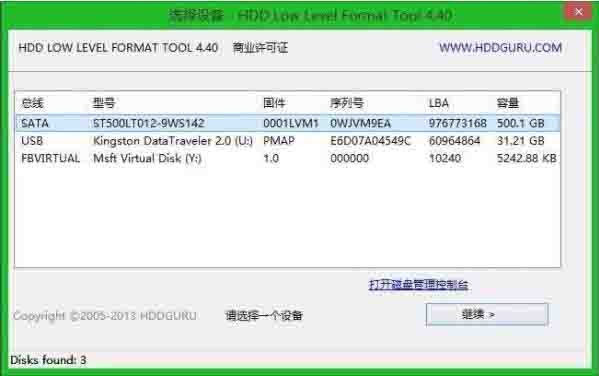
3、在開啟的視窗中,選擇【低階格式化】選項卡,並點選【格式化此裝置】;如圖所示:
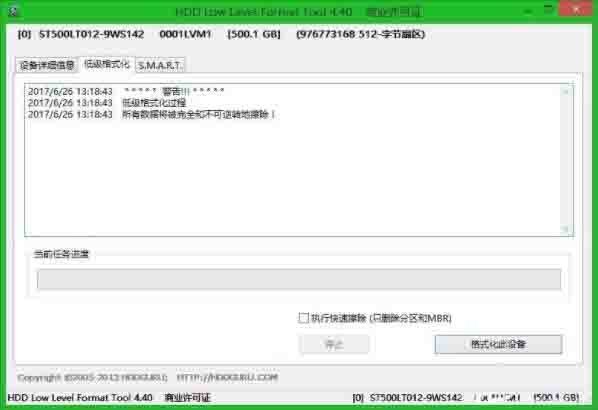
4、在接下來的幾個警告對話框中都【確定】,即開始進行低階格式化了;如圖所示:
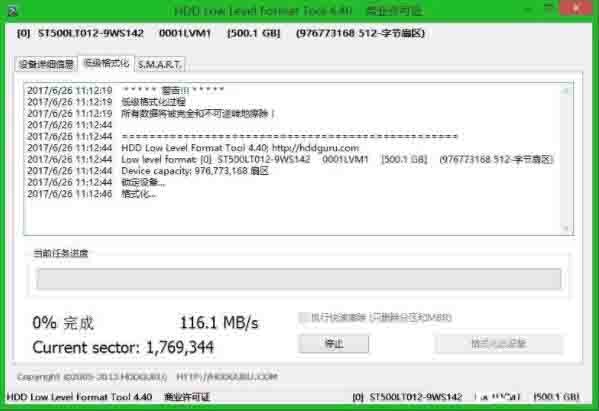
5、利用此HDD工具速度很快,完成後提示【低階格式化完成】;如圖所示:
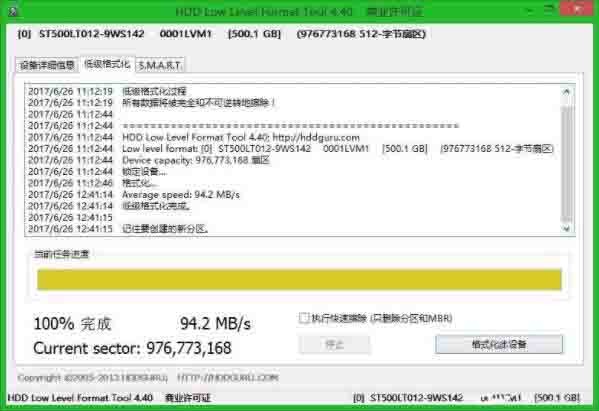
6、低階格式化完成退出即可。
以上是win8電腦低格硬碟的操作步驟的詳細內容。更多資訊請關注PHP中文網其他相關文章!




